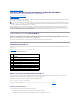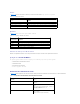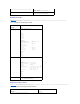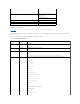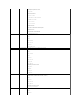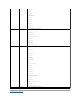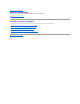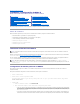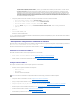Users Guide
deaccesoremotorecibedatospormediodelNIC1ydelNIC2,perotransmitedatosúnicamentepormediodelNIC1.SielNIC1falla,no
sepodráaccederaldispositivodeaccesoremoto.
¡ Proteccióncontrafallas:seleccioneestaopciónparacompartirlainterfazderedconelsistemaoperativohost.Lainterfazdereddel
dispositivodeaccesoremotofuncionasinrestriccionescuandoelsistemaoperativohostestáconfiguradoparamodocolaborativodeNIC.
EldispositivodeaccesoremotorecibedatospormediodelNIC1ydelNIC2,perotransmitedatosúnicamentepormediodelNIC1.Siel
NIC1falla,eldispositivodeaccesocederásusfuncionesalNIC2enloquerespectaatodalatransmisióndedatos.Eldispositivode
accesoremotoseguiráusandoelNIC2paralatransmisióndeinformación.SielNIC2falla,eldispositivodeaccesoremotodevolverátodas
lasfuncionesdetransmisióndedatosalNIC1.
4. ConfigurelosparámetrosdeLANdelcontroladorderedparaqueutilicenDHCPounafuentededireccionesIPestática.
a. Usando la tecla de flecha descendente, seleccione ParámetrosdeLAN y presione <Entrar>.
b. Usando las teclas de flecha ascendente y descendente, seleccione FuentededirecciónIP.
c. Usando las teclas de flecha a la derecha y a la izquierda, seleccione DHCP o Estática.
d. Si selecciona Estática, configure los valores para DirecciónIPdeEthernet, Máscaradesubred y Puerta de enlace predeterminada.
e. Oprima <Esc>.
5. Oprima <Esc>.
6. Seleccione Guardar cambios y salir.
Elsistemasereiniciaráautomáticamente.
Consulte la GuíadelusuariodelasutilidadesdelcontroladordeadministracióndelaplacabasedeDellOpenManage™paravermásinformaciónsobrelautilidadde
configuracióndeaccesoremotodeDell.
Descripcióndeconfiguracióneinstalacióndesoftware
EstasecciónofreceunadescripcióndealtoniveldelainstalacióndelsoftwaredelDRAC5ydelprocesodeconfiguración.ConfigureelDRAC5pormediodela
interfaz basada en web, la CLI de RACADM o la consola serie, Telnet o SSH.
ParaobtenermásinformaciónsobreloscomponentesdesoftwaredelDRAC5,consulte"Instalacióndelsoftwareenelsistemaadministrado".
InstalaciónelsoftwaredelDRAC5
ParainstalarelsoftwaredelDRAC5,realicelospasossiguientesenelordenindicado:
1. Instalar el software en el sistema administrado. Consulte "Instalacióndelsoftwareenelsistemaadministrado".
2. Instalarelsoftwareenlaestacióndeadministración.Consulte"Instalacióndelsoftwareenlaestacióndeadministración".
ConfiguracióndelDRAC5
ParaconfigurarelsoftwaredelDRAC5,realicelospasossiguientesenelordenindicado:
1. Seleccioneunadelassiguientesherramientasdeconfiguración:
l Interfaz basada en web
l CLI de RACADM
l Consoladeconexiónserie/Telnet/SSH
2. ConfigurelosvaloresdereddelDRAC5.Consulte"ConfiguracióndevaloresdereddelDRAC5".
3. AgregueyconfigureusuariosdelDRAC5.Consulte"AdiciónyconfiguracióndeusuariosdelDRAC5".
4. Configure el explorador de web para poder acceder a la interfaz basada en web. Consulte "Configuracióndeunexploradordewebadmitido".
5. DesactivelaopcióndereinicioautomáticodeWindows®. Consulte "DesactivacióndelaopciónReinicioautomáticodeWindows".
6. ActualiceelfirmwaredelDRAC5.Consulte"ActualizacióndelfirmwaredelDRAC5".
7. AccedaalDRAC5pormediodeunared.Consulte"AccesoalDRAC5atravésdeunared".
NOTA: SiusamásdeunaherramientadeconfiguracióndelDRAC5almismotiempo,puedeobtenerresultadosinesperados.